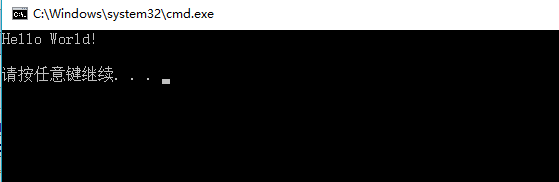Java基础教程1:环境配置及第一个HelloWorld.java
本文主要介绍JDK环境配置、Sublime Text3配置及第一个HelloWorld.Java程序。运行环境为Win10系统,使用JDK1.8版本。
1. JDK下载及环境配置
1.1 JDK下载
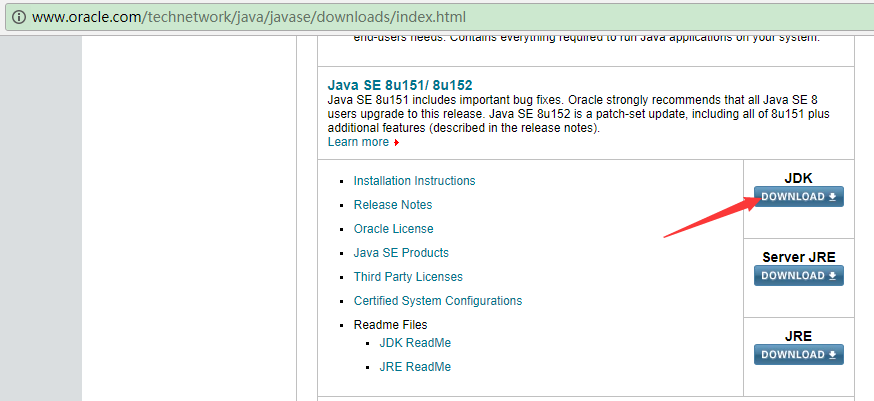
1.2 配置系统环境变量
1. 首先进入Java JDK安装目录,默认为C:\Program Files\Java,找到对应的JDK版本,如jdk1.8.0_144
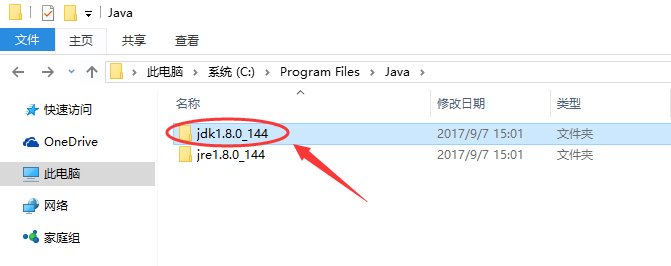
2. 右击“此电脑”选择“属性”,然后选择左边“高级系统设置”选择上面“高级”选项卡,点击右下角“环境变量”按钮

3. 在下面的系统变量栏目点击新建,变量名填写:JAVA_HOME,变量值填写上面找到的JDK路径,如C:\Program Files\Java\jdk1.8.0_144
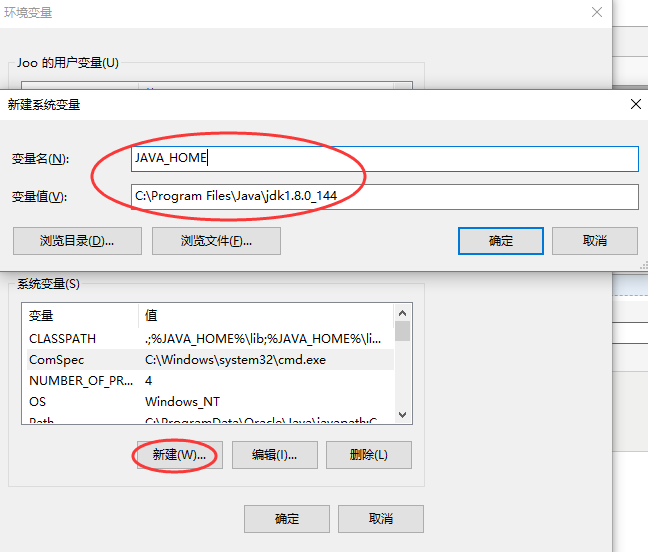
4.在系统变量里点击新建,变量名填写:CLASSPATH,变量值填写:.;%JAVA_HOME%\lib;%JAVA_HOME%\lib\tools.jar (注意不要忘记前面的点和中间的分号)

5. 在系统变量中找到Path,点击编辑,再点击新建,依次加入:%JAVA_HOME%\bin 和 %JAVA_HOME%\jre\bin
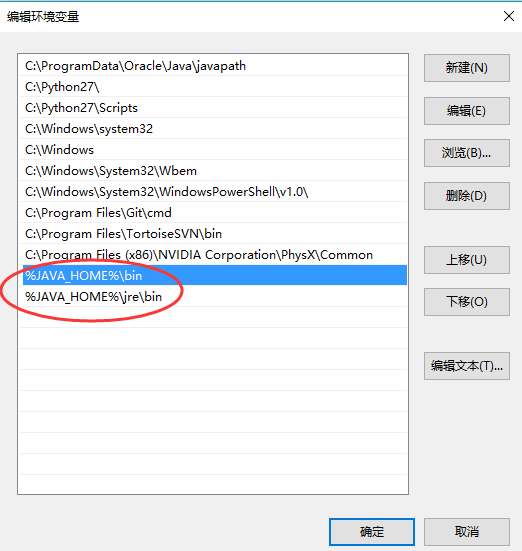
这样我们就配置好了JDK环境变量,可以在CMD中运行java及javac校验配置是否成功。
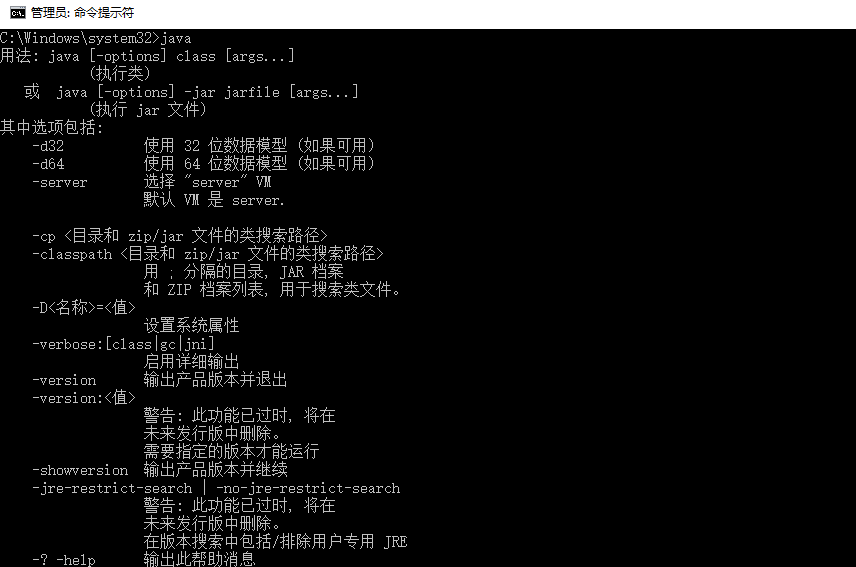
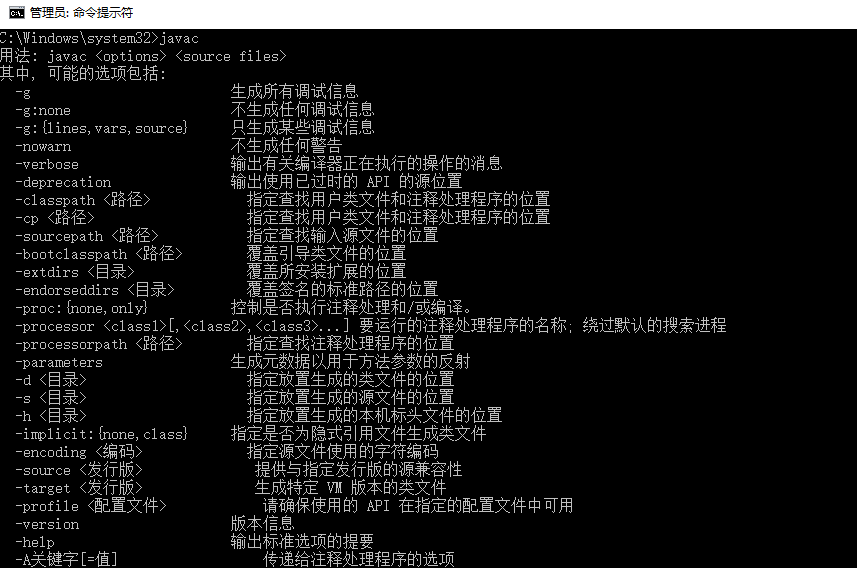
2. Sublime Text 3配置
IDE这里我们使用Sublime Text 3,这是一个跨平台的代码/文本编辑器,小巧轻便界面优美,我们学习java时比较好用的调试工具。(真正进行Java开发时还是推荐使用IntelliJ IDEA或Eclipse)
2.1 Sublime Text 3下载
1. 下载地址:http://www.sublimetext.com/3
2. Sublime Text 3注册
运行Sublime Text3,选择菜单 Help > Enter license,输入注册码即可激活
—– BEGIN LICENSE —– Michael Barnes Single User License EA7E-821385 8A353C41 872A0D5C DF9B2950 AFF6F667 C458EA6D 8EA3C286 98D1D650 131A97AB AA919AEC EF20E143 B361B1E7 4C8B7F04 B085E65E 2F5F5360 8489D422 FB8FC1AA 93F6323C FD7F7544 3F39C318 D95E6480 FCCC7561 8A4A1741 68FA4223 ADCEDE07 200C25BE DBBC4855 C4CFB774 C5EC138C 0FEC1CEF D9DCECEC D3A5DAD1 01316C36 —— END LICENSE ——
—– BEGIN LICENSE —– Free Communities Consultoria em Informática Ltda Single User License EA7E-801302 C154C122 4EFA4415 F1AAEBCC 315F3A7D 2580735A 7955AA57 850ABD88 72A1DDD8 8D2CE060 CF980C29 890D74F2 53131895 281E324E 98EA1FEF 7FF69A12 17CA7784 490862AF 833E133D FD22141D D8C89B94 4C10A4D2 24693D70 AE37C18F 72EF0BE5 1ED60704 651BC71F 16CA1B77 496A0B19 463EDFF9 6BEB1861 CA5BAD96 89D0118E —— END LICENSE ——
—– BEGIN LICENSE —– Nicolas Hennion Single User License EA7E-866075 8A01AA83 1D668D24 4484AEBC 3B04512C 827B0DE5 69E9B07A A39ACCC0 F95F5410 729D5639 4C37CECB B2522FB3 8D37FDC1 72899363 BBA441AC A5F47F08 6CD3B3FE CEFB3783 B2E1BA96 71AAF7B4 AFB61B1D 0CC513E7 52FF2333 9F726D2C CDE53B4A 810C0D4F E1F419A3 CDA0832B 8440565A 35BF00F6 4CA9F869 ED10E245 469C233E —— END LICENSE ——
2.1 Sublime Text 3配置
1. 运行Sublime Text3,选择菜单Preferences > Browse Packages,打开Packages目录
2. 进入User目录

3. 新建文件JavaC.sublime-build,输入如下代码后保存

{ "cmd": ["javac","-encoding","UTF-8","-d",".","$file"], "file_regex": "^(...*?):([0-9]*):?([0-9]*)", "selector": "source.java", "encoding":"GBK", //执行完上面的命令就结束 // 下面的命令需要按Ctrl+Shift+b来运行 "variants": [ { "name": "Run", "shell": true, "cmd" : ["start","cmd","/c", "java ${file_base_name} &echo. & pause"], // /c是执行完命令后关闭cmd窗口, // /k是执行完命令后不关闭cmd窗口。 // echo. 相当于输入一个回车 // pause命令使cmd窗口按任意键后才关闭 "working_dir": "${file_path}", "encoding":"GBK" } ] }
3. 第一个HelloWorld.java
1. 新建一个HelloWorld.java文件,并输入如下代码:
public class HelloWorld { public static void main(String[] args) { System.out.println("Hello World!"); } }
这段代码定义了一个HelloWorld类,在屏幕输出“Hello World!”。
2 使用Sublime Text3打开文件HelloWorld.java,选择菜单 Tools > Build System,注意选择第二个javaC
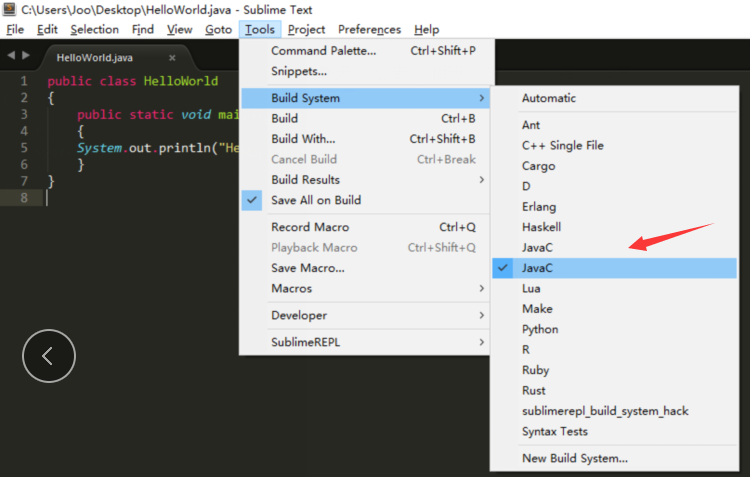
3. 按键Ctrl+Shift+B选择第一个JavaC进行编译,此时会在当前路径下生成同名的HelloWorld.class文件

4. 按键Ctrl+Shift+B选择第二个JavaC -Run 运行
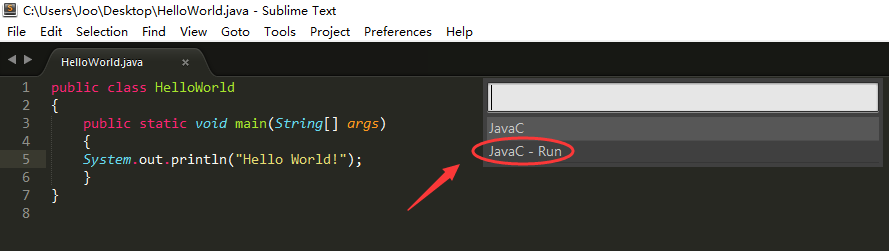
此时会在弹出的CMD中输出本次运行结果: